当我们带着自己的win7系统笔记本来到国外的时候,此时我们的电脑时间已经不适合当地的时间了,那么我们要怎么去改变时区呢?可能很多朋友都还不知道怎么更改,接下来小编将跟大家分享具体的操作方法。
1、打开我们的电脑,然后单机桌面右下角的时间,如下图所示:

2、点击时间后,出现时间和日期的界面,我们单击下方的“更改日期和时间设置”,如下图所示:
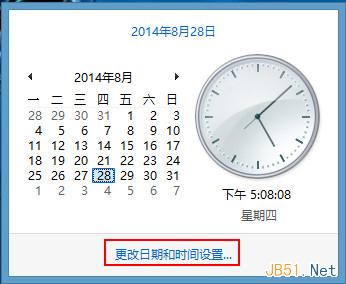
3、在弹出的时间和日期具体设置中,我们点击“日期和时间”选项卡,接着点击“更改时区”按钮,如下图所示:
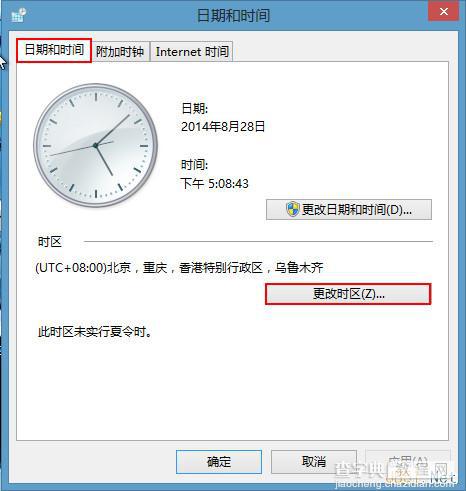
4、在时区设置中,我们点击下三角标识,在弹出的各地时区中,选择我们所处的地方即可,如下图所示:
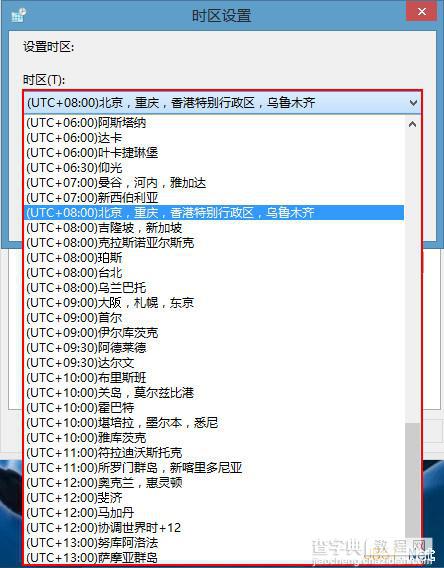
5、选定后点击“确定”按钮,最后点击日期和时间设置中的“确定”按钮,此时你会发现桌面右下角的时间已经改变了,如下图所示:
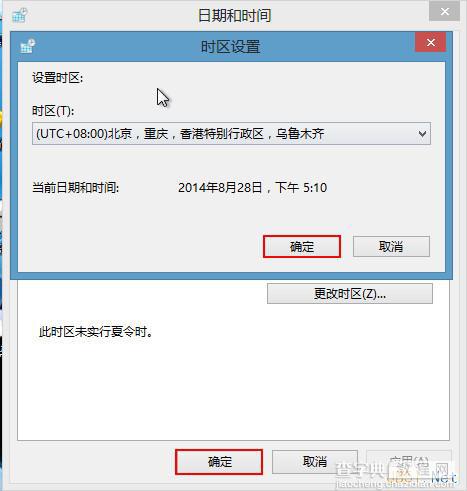
除了这个方法还有一个方法也可以设置时区,我们打开控制面板,在控制面板中找到“日期和时间”并且点击,随后的操作就和上面第三步开始一样了。
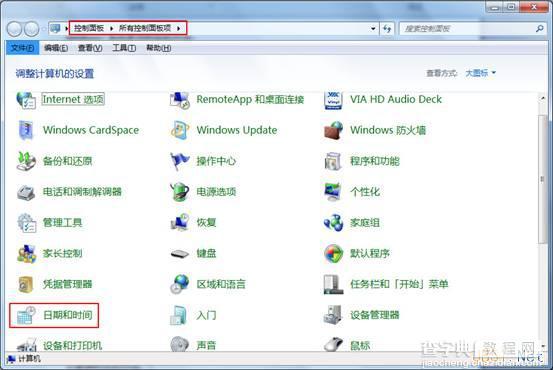
当我们设置完后,你会发现我们的电脑时间已经和当地时间一样了,是不是觉得很方便,并且设置过程又不难,如果你是一个长期在不同国家工作的朋友,那么务必要牢记更换时区的办法。
【windows7系统更改时区的方法】相关文章:
★ Win10桌面壁纸怎么设置?Win10更换桌面壁纸的方法
★ Win10系统装QTTaBar没有顶部标签选项的解决方法
★ win10系统无法启动BarTender提示丢失mfc100u.dll的解决方法
★ win10系统安装加载项(插件)导致IE11浏览器崩溃的解决方法
★ win7系统电脑使用搜狗输入法打字看不到选字框的解决方法
